Come lasciare che OUTLOOK.EXE continui sempre a funzionare in background quando si esce da Outlook?
Normalmente, quando si fa clic sul pulsante Chiudi nella finestra di Outlook, l'applicazione si chiuderà completamente. Tuttavia, a volte si desidera solo ridurre o nascondere la finestra di Outlook continuando a ricevere messaggi normalmente. Come si può fare per lasciare Outlook sempre in funzione in background quando si esce? I metodi descritti in questo articolo possono aiutarti.
Nascondi la finestra di Outlook quando minimizzata con la funzione Nascondi quando minimizzato
Si prega di seguire i passaggi seguenti per nascondere l'applicazione Outlook nella barra di stato quando minimizzata.
1. Andate nell'Area di notifica del vostro computer, trovate l'icona di Outlook e fateci clic con il tasto destro, quindi abilitate la funzione Nascondi quando minimizzato come mostrato nello screenshot sottostante.
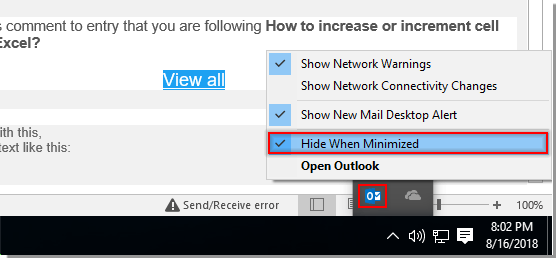
Successivamente, potrete vedere che Outlook viene visualizzato solo nella barra delle applicazioni come mostrato nello screenshot sottostante.

I migliori strumenti per la produttività in Office
Ultime notizie: Kutools per Outlook lancia la versione gratuita!
Scopri il nuovissimo Kutools per Outlook con oltre100 funzionalità straordinarie! Clicca per scaricare ora!
📧 Automazione Email: Risposta automatica (disponibile per POP e IMAP) / Programma invio Email / CC/BCC automatico tramite Regola durante l’invio delle Email / Inoltro automatico (Regola avanzata) / Aggiungi Saluto automaticamente / Dividi automaticamente Email multi-destinatario in messaggi singoli ...
📨 Gestione Email: Richiama Email / Blocca Email fraudulent (tramite Oggetto e altri parametri) / Elimina Email Duplicato / Ricerca Avanzata / Organizza cartelle ...
📁 Allegati Pro: Salva in Batch / Distacca in Batch / Comprimi in Batch / Salvataggio automatico / Distacca automaticamente / Auto Comprimi ...
🌟 Magia Interfaccia: 😊Più emoji belle e divertenti / Notifiche per le email importanti in arrivo / Riduci Outlook al posto di chiuderlo ...
👍 Funzioni rapide: Rispondi a Tutti con Allegati / Email Anti-Phishing / 🕘Mostra il fuso orario del mittente ...
👩🏼🤝👩🏻 Contatti & Calendario: Aggiungi in Batch contatti dalle Email selezionate / Dividi un Gruppo di Contatti in Gruppi singoli / Rimuovi promemoria di compleanno ...
Utilizza Kutools nella lingua che preferisci – supporta Inglese, Spagnolo, Tedesco, Francese, Cinese e oltre40 altre!


🚀 Download con un solo clic — Ottieni tutti gli Add-in per Office
Consigliato: Kutools per Office (5-in-1)
Un solo clic per scaricare cinque installatori contemporaneamente — Kutools per Excel, Outlook, Word, PowerPoint e Office Tab Pro. Clicca per scaricare ora!
- ✅ Comodità con un solo clic: scarica tutti e cinque i pacchetti di installazione in una sola azione.
- 🚀 Pronto per qualsiasi attività Office: installa i componenti aggiuntivi necessari, quando ti servono.
- 🧰 Inclusi: Kutools per Excel / Kutools per Outlook / Kutools per Word / Office Tab Pro / Kutools per PowerPoint